Photoshop 可对画笔描边执行智能平滑。
在使用以下工具之一时:画笔工具、铅笔工具、混合器画笔工具、橡皮擦工具等,可在工具选项栏中输入“平滑” Smoothing的值。
值的范围为 0 ~ 100。值为 0 时等同于 Photoshop 早期版本中的旧版平滑。
应用的值越高,描边的智能平滑量就越大。
可在“平滑选项” Smoothing Options中确定在哪几种模式下使用描边平滑。

拉伸模式
Pulled String Mode
启用拉伸模式后,笔触只有在光标移动一定距离后才开始绘制。这意味着画笔会像拉伸一根线一样工作,提供更大的控制力,特别适合细致的绘画工作。

应用场景:
适用于需要精确控制笔触路径的场合,如精细的描线工作。
描边补齐
Stroke Catch-up
当启用时(默认),如果用户在绘制过程中暂停,笔触会继续前进直至追上光标停止的位置。这有助于创建更加流畅和连续的线条。

应用场景:
用于需要平滑结束笔触的场合,尤其当进行快速、流畅的画线时。
补齐描边末端
Catch-up on Stroke End
此选项仅在笔触结束时才会激活补齐效果。当你完成笔触并抬起画笔或鼠标后,笔触会继续前进直至追上光标。

应用场景:
非常适用于绘制具有特定终点的线条,帮助用户完美结束每一笔。
调整缩放
Adjust for Zoom
启用这个选项(默认)可以使平滑功能根据当前视图的缩放级别自动调整。这确保了无论在何种缩放比例下绘制,用户都能获得一致的平滑体验。

应用场景:
在不同缩放级别下进行细节工作时非常有用,确保平滑效果的一致性。
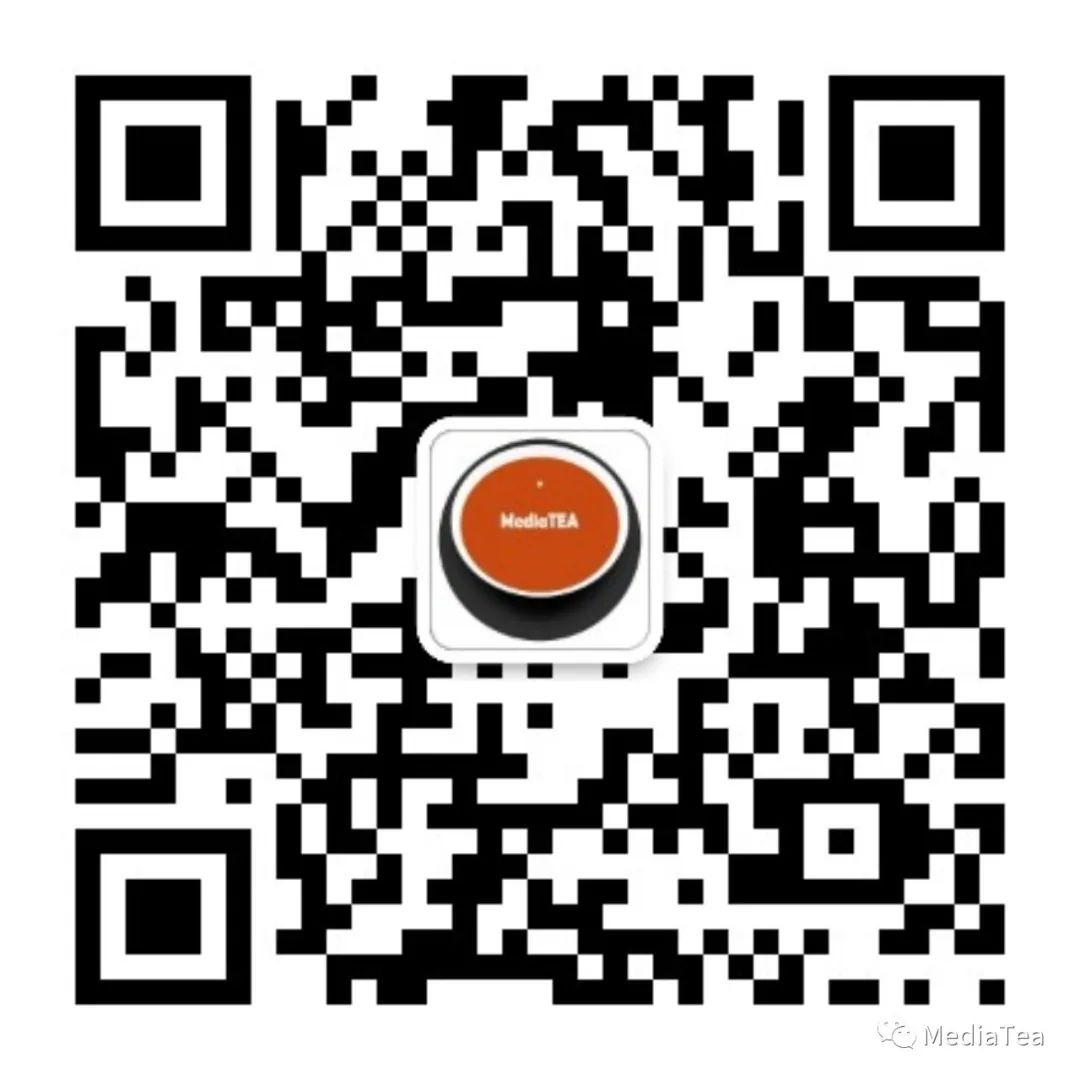
“点赞有美意,赞赏是鼓励”























 2162
2162

 被折叠的 条评论
为什么被折叠?
被折叠的 条评论
为什么被折叠?








